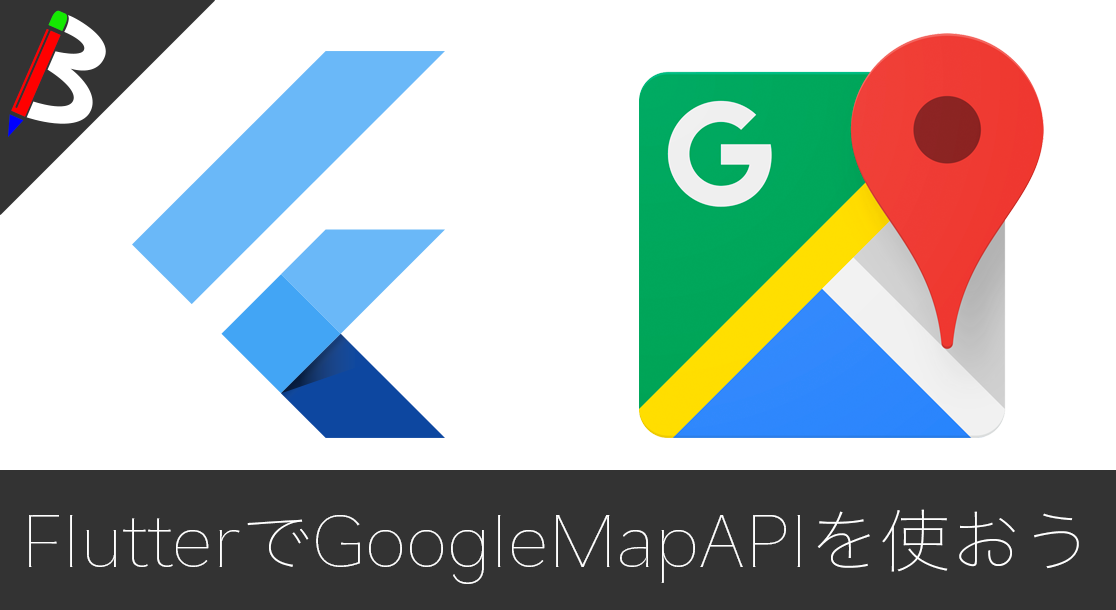ねこじゃすり
猫を魅了する魔法の装備品!
【最新機種】GoPro hero11 Black
最新機種でVlogの思い出を撮影しよう!
[ノースフェイス] THE NORTH FACE メンズ アウター マウンテンライトジャケット
防水暴風で耐久性抜群なので旅行で大活躍です!
モンスターエナジー 355ml×24本 [エナジードリンク]
脳を活性化させるにはこれ!
Bauhutte ( バウヒュッテ ) 昇降式 L字デスク ブラック BHD-670H-BK
メインデスクの横に置くのにぴったりなおしゃれな可動式ラック!
BANDAI SPIRITS ULTIMAGEAR 遊戯王 千年パズル 1/1スケール
もう一人の僕を呼び覚ませ!!
MOFT X 【新型 ミニマム版】 iPhone対応 スマホスタンド
Amazon一番人気のスマホスタンド!カード類も収納出来てかさ張らないのでオススメです!
スポンサーリンク
セキュリティの必要性
筆者はIT関係の仕事をしている事もあり、セキュリティ面はかなり気にしています。(クラウドストレージもあまり使いたくありません。。。)
また、会社やカフェ等で少し席を離れる際にMacをスリープモードにするのですが、デフォルトでは短時間だとパスワード入力をせずにPC操作をすることが出来てしまいます。
一見すごく便利そうですが、これはその間にPCを盗まれてしまうと中身が見られてしまう恐れがあり非常に危険です。
筆者はスリープモードから復帰する際は短時間に関わらずパスワードの入力を必須にしているので、今回はその設定方法を紹介致します♪
手順
設定変更
やり方はとても簡単です。
まずは、Appleメニュー>システム環境設定をクリックします。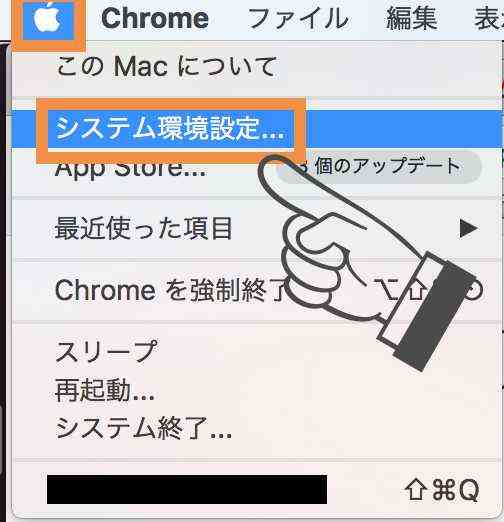
セキュリティとプライバシーをクリックします。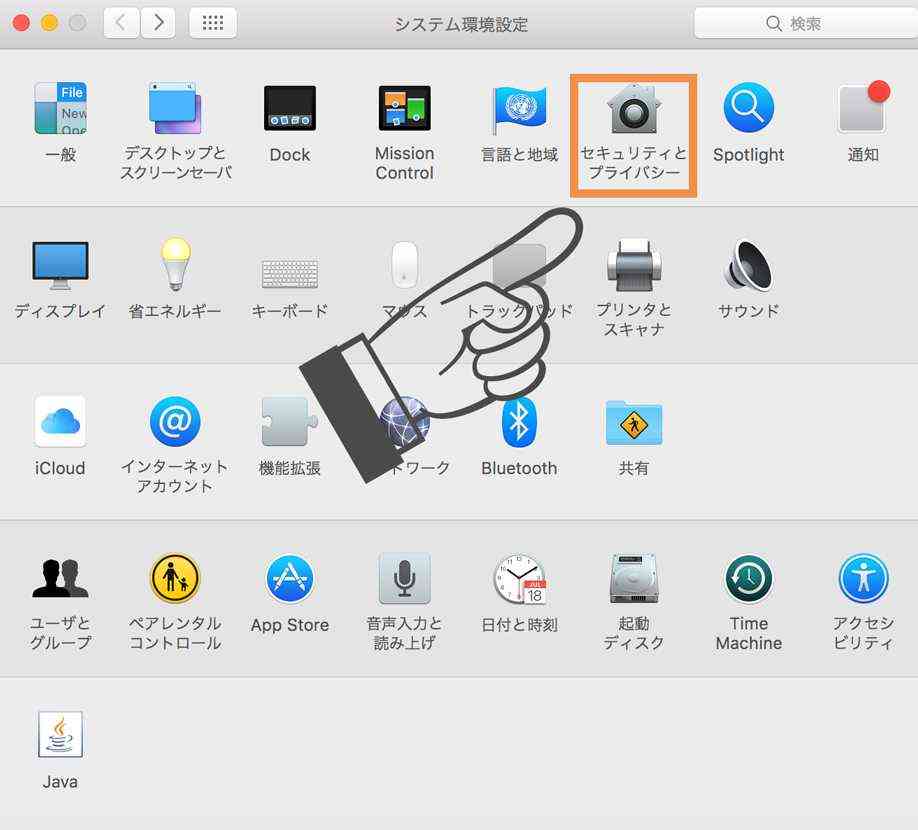
ダイアログが開いたら、一般タブを選択し、スリープとスクリーンセーバの解除にパスワードを要求 開始後:プルダウンをすぐにに変更します。
確認
これで設定は完了です。試しにスリープモードにしてすぐに解除してみましょう。
そうすると今までは長時間放置していた場合のみパスワードの入力を求められていましたが、一瞬でもパスワードの入力を求められるようになりました。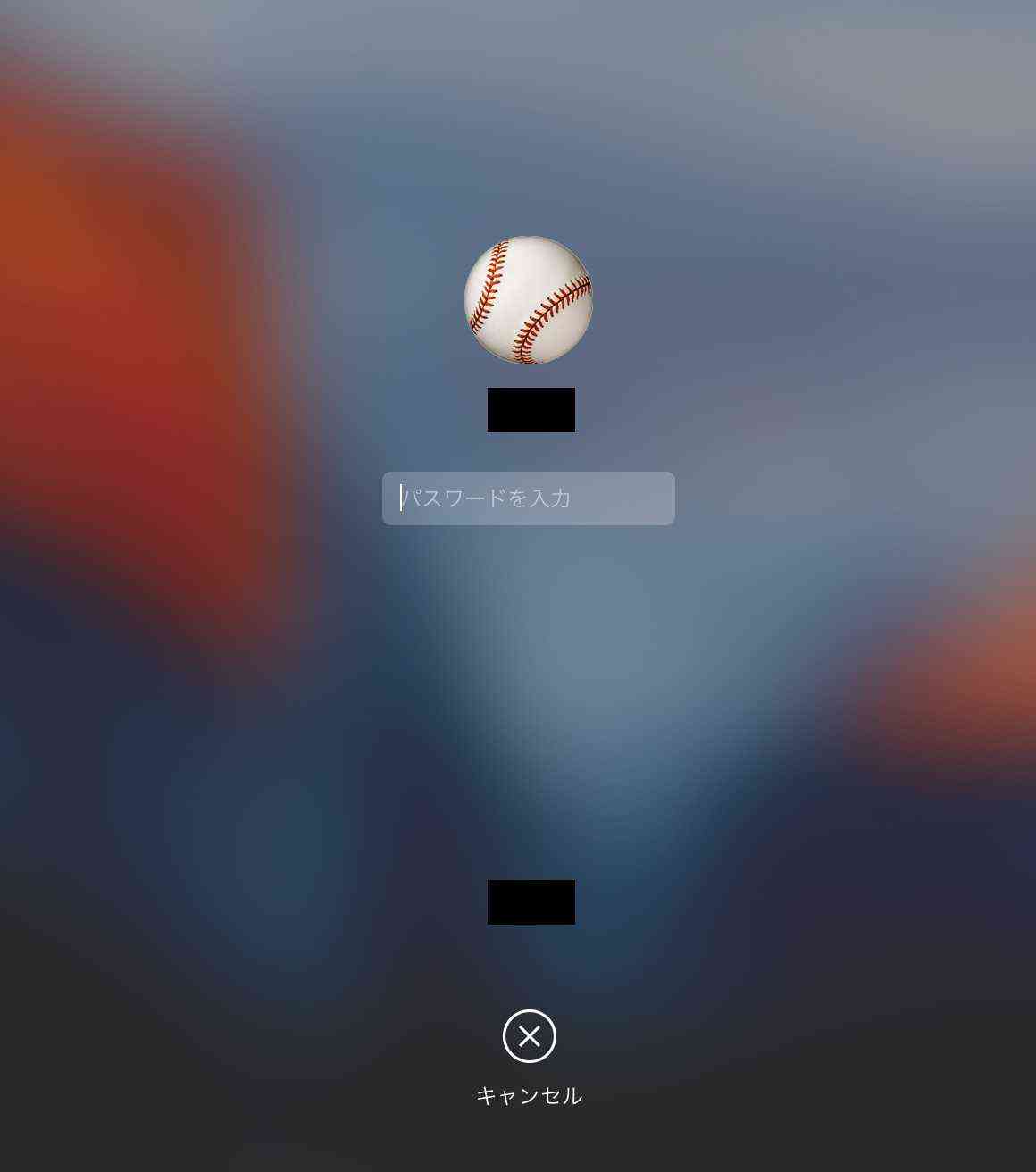
終わりに
以上のように、簡単にPCのセキュリティ対策が可能になります♪
盗難等はほとんどないとは思いますが、PCの盗み見対策にもなるので、皆さんも是非この設定は変えておきましょう♪